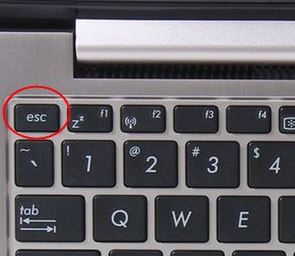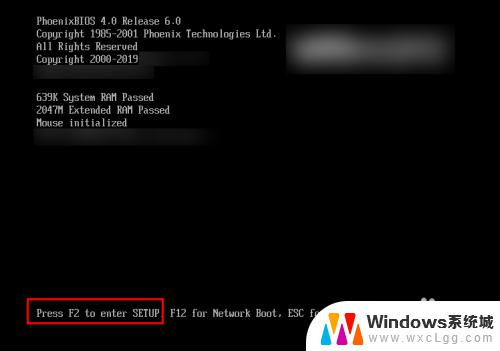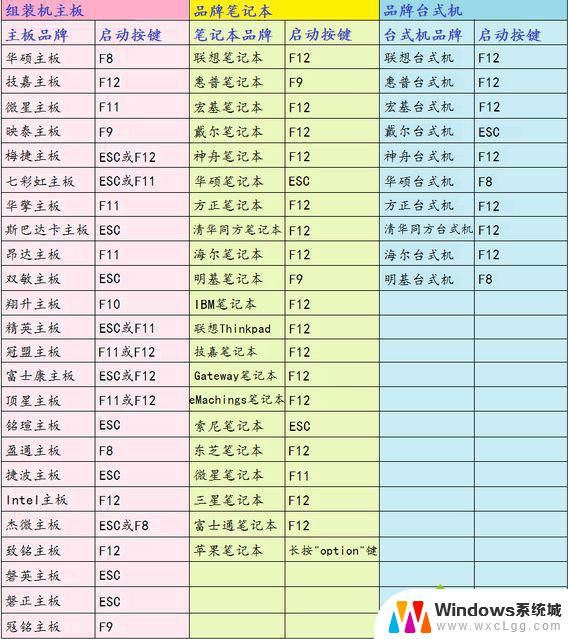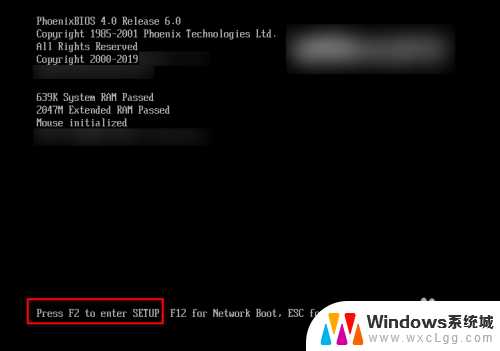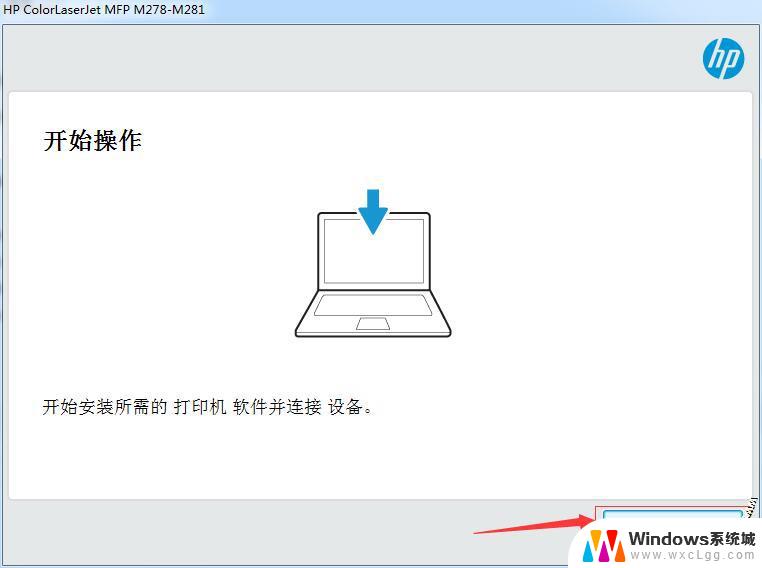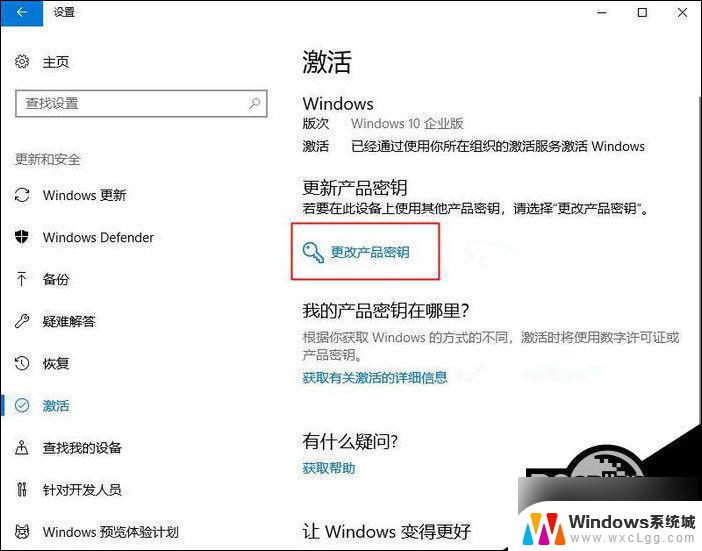hp电脑开机启动项按哪个 惠普笔记本系统重装需要按哪个键
更新时间:2024-02-14 09:54:42作者:xtyang
在使用HP电脑时,有时候我们需要进行系统重装或者调整开机启动项,很多人可能不清楚在惠普笔记本上应该按哪个键来完成这些操作。事实上HP笔记本在不同型号和不同系统版本上可能有所不同。正确的按键可能会有所差异。在进行这些操作之前,我们应该先了解自己的HP笔记本型号和系统版本,然后通过查询相关资料或咨询专业人士来确定正确的按键。只有掌握了正确的操作方法,我们才能轻松地进行系统重装或者调整开机启动项,确保我们的HP电脑正常运行。
方法如下:
1.惠普笔记本,在开机时按F9调出启动菜单。或者先按ESC进入下面的界面;
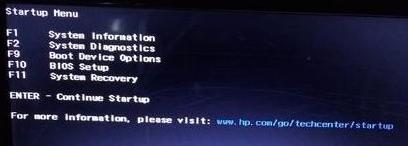
2.再按F9打开启动项管理器,选择USB项就是U盘启动;

3.(如果是预装win8/win10的机型,需重启按F10进BIOS进行修改。)
4.如果是惠普台式机,在开机时按ESC调出启动菜单,有些则是F12或F9;

5.在启动菜单中,SATA表示本地硬盘。CD/DVD表示光盘,USB表示U盘;
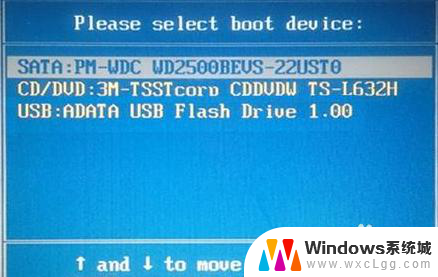
以上就是HP电脑开机启动项选择的全部内容,如果您遇到相同问题,可以参考本文中介绍的步骤进行修复,希望对大家有所帮助。